5つの大きなアップデートが、6月の15日に行われました!
- 人物選択(特に髪の毛)の自動選択の向上
- Camera Rawのワークスペースの変更
- フォントの自動検索
- パターンが回転できるようになった
- マッチフォント
例を使って解説していきます!
今日使う英単語とショートカットキー
| English | 日本語 | ショートカットキー |
| Object Selection Tool | 選択ブラシツール | W |
| Quick Selection Tool | クイック選択ツール | W |
| Magic Wand Tool | 自動選択ツール | W |
| Select Subject | 被写体を選択 | |
| Camera Raw | カメラロー | |
| Adjustment Brush Tool | 補正ブラシ | |
| Mask Option | マスクオプション | |
| Graduated Filter | 段階フィルタ | |
| Radial Filter | 円形フィルター | |
| Pattern | パターン | |
| Angle | 角度 | |
| Type | 書式 | |
| Match Font | マッチフォント |
1. 人物選択(特に髪の毛)の自動選択の向上
Select Subject(被写体を選択)をすると、より正確に選択ができる。ということだったが、んーそこまで変わってないかもしれないけど、細かい部分が改善されたと思う。
もう一枚別の画像でもやってみた
こちらの方が顕著に違いが判る。
細かい部分がかなり改善されていてすごい!
2. Camera Rawのワークスペースの変更
フルスクリーン
右上の両方向矢印をクリックすると、フルスクリーンになって作業がしやすい。
アイコンが追加・移動
上にあった編集アイコンが右下に移動。
目のアイコンをクリックすると、編集前が見られる。
さらに、ALTを押しながらだとリセットが可能。
Lightroomみたいに色が変えられる機能が追加
Color MixerのAdjustをHSLにして、右にあるアイコンをクリックしてからカーソルを写真の色を変えたい部分に持っていき、クリックしながらドラッグをすると色味や彩度をその場所の色味を変える事ができる。
3. フォントの自動検索
自分が持っていないフォントでも、Adobeフォントなら自動でインストールしてくれるというもの。
いくつかのファイルで試してみたけど、いまいち分からなかったので、また分かったら動画作ります。
使った素材:https://www.freepik.com/free-photos-vectors/flyer
4. パターンが回転できるようになった
一方向にしか配置できなかったパターンの方向が変えられるようになった。
Window/ Propaties
Shape/ Fill
New Layer/ Pattern
などからパターンの編集をすることが可能。
5. マッチフォント
以前にも同じ機能があったが、今回のアップデートで更にパワーアップして、選択した部分のフォントに近い物を教えてくれる。
以前作ったものや、参考にしているデザインと同じフォントを使いたい時に役立つ。
フォントの写った写真やイメージを配置して、Type/ Match Fontを選択する。
- 選択範囲は1行にする(最大は3行まで)
- 複数の種類の違うフォントだと機能しないので、1つづつ
- 右端と左端をしっかりと合わせる
- 傾きがないように

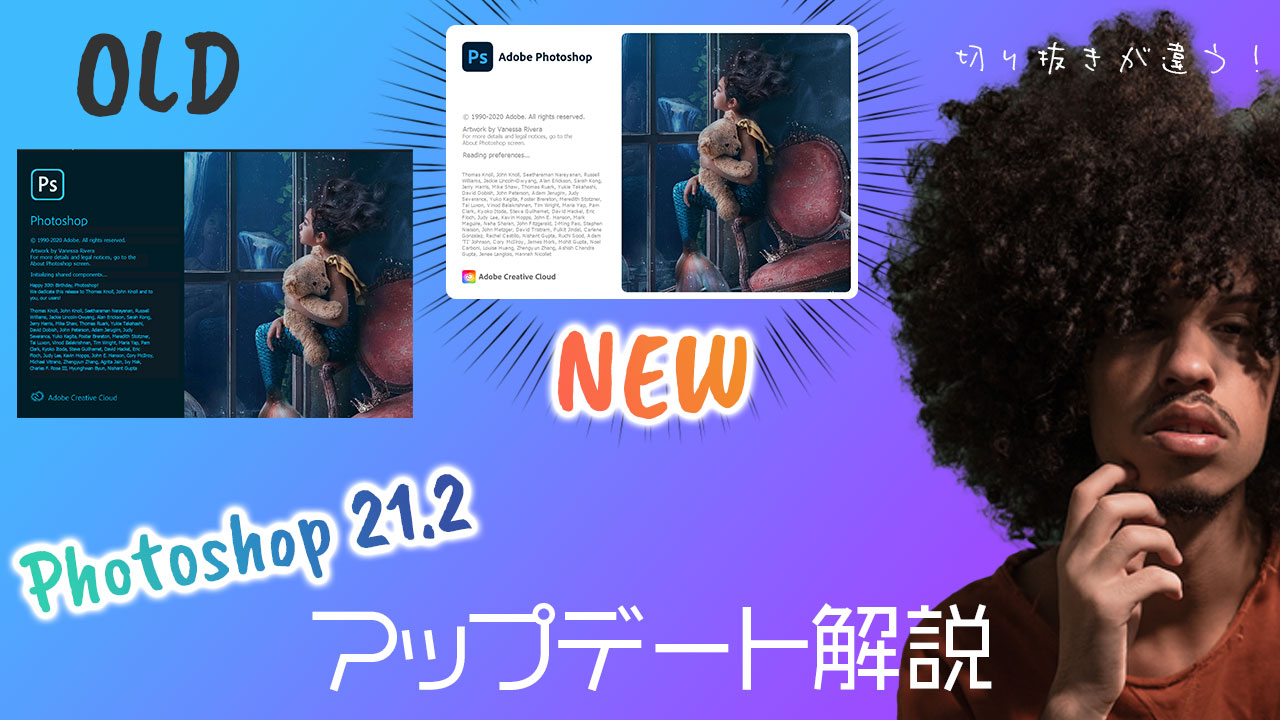
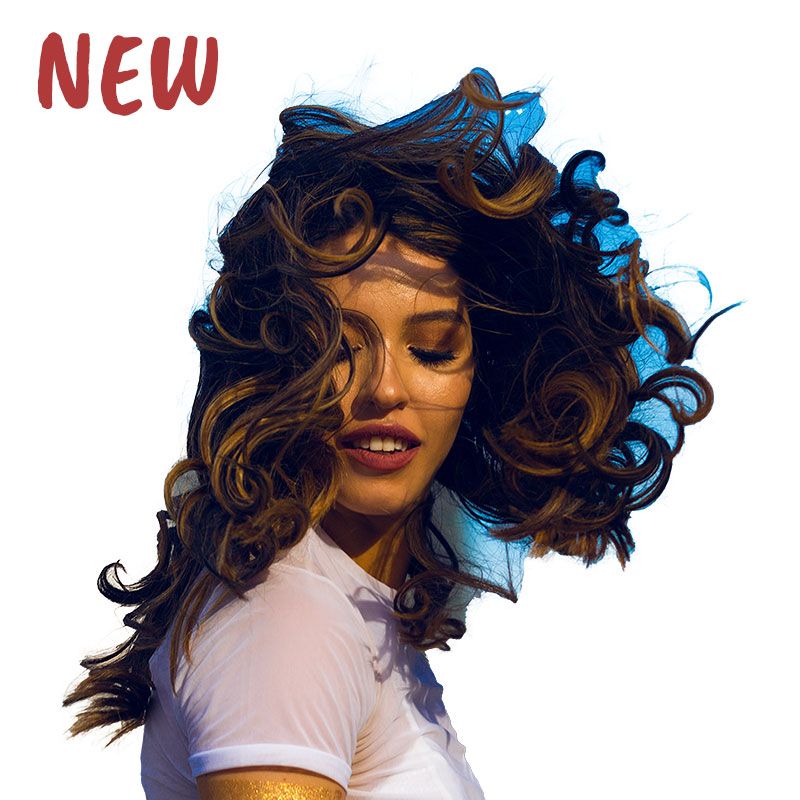

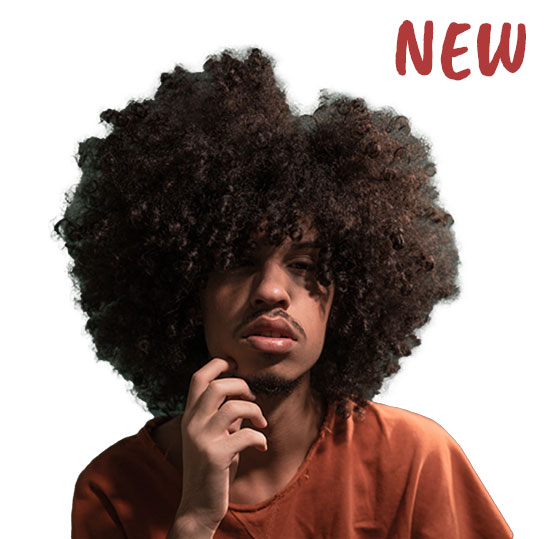

コメント 作品をシェア!